- Tủ lạnh giảm sốc đến 50% Khuyến mãi mới
- SALE KHỔNG LỒ - GIẢM SỐC 21 - 50%
- Tháng Panasonic - quà ngập nhà
- Đổi tủ lạnh - Máy lạnh cũ lấy PANASONIC thu hồi 2 triệu
- Đổi máy giặt cũ lấy PANASOIC thu hồi 2 triệu
- Tháng 9 may mắn cũng Panasonic
- Nội thất sale khổng lồ
![Khuyến mãi mới]()
- Gia dụng giảm sốc đến 50%
- Di động giảm sốc đến 50%
- Trả góp 0% & Khuyến mãi
- Kinh nghiệm mua sắm
- Tư vấn Điện thoại di Động
- Tư vấn Điện tử
- Tư vấn Điện lạnh
- Tư vấn Di động - Tablet
- Tư vấn Gia dụng
- Tư vấn máy nước nóng
- Tư vấn nồi cơm điện
- Tư vấn lò vi sóng - lò nướng
- Tư vấn bếp ga - bếp Âm
- Tư vấn bếp từ - hồng ngoại
- Tư vấn máy hút khói
- Tư vấn nồi áp suất - hấp
- Tư vấn nồi lẩu điện
- Tư vấn Ấm - ca - bình Đun
- Tư vấn máy xay sinh tố
- Tư vấn bình thủy Điện
- Tư vấn máy ép trái cây
- Tư vấn máy làm sữa đậu nành
- Tư vấn máy pha cà phê
- Tư vấn máy hút bụi
- Tư vấn bàn Ủi
- Tư vấn quạt
- Tư vấn máy sấy tóc
- Tư vấn Đồ dùng nhà bếp
- Tư vấn Đồ dùng gia đình
- Tư vấn thiết bị chiếu sáng
- Tư vấn nồi - chảo
- Tư vấn máy lọc nước
- Tư vấn mua máy đánh trứng
- Tư vấn mua máy rửa chén - sấy chén
- Tư vấn mua máy cạo râu - tông đơ
- Tư vấn mua máy xịt rửa
- Tư vấn mua máy xay thịt
- Tư vấn mua máy đo huyết áp - nhiệt kế
- Tư vấn cân sức khỏe
- Tư vấn ổn áp
- Tư vấn Ghế massage
- Tư vân nồi chiên không dầu
- Tư vấn Phao
- Tư vấn máy hút ẩm
- Tư vấn Cây nước nóng lạnh
- Tư vấn Máy vắt cam
- Tư vấn máy làm tỏi đen
- Tư vấn máy sấy trái cây
- Tư vấn khóa điện tử
- Tư vấn thiết bị sưởi ấm
- Tư vấn viễn thông - vi tính
- Tư vấn nội thất
- Tư vấn sức khỏe & sắc Đẹp
- Mẹo vặt
- App & Game
- AI - Trí tuệ nhân tạo
- Món ngon
Bạn đã biết cách tắt Voice Over trên iPhone chưa? Tham khảo ngay!
Tác giả: Diệp LạcNgày cập nhật: 03/09/2025 11:43:53Tác giả: Diệp Lạc11879Voice Over là tính năng đặc biệt hữu ích cho những ai có vấn đề về thị giác hoặc muốn tiết kiệm pin khi sử dụng iPhone. Trong một số trường hợp, người dùng đôi khi bật nhầm tính năng này mà không biết phải tắt nó như thế nào. Đừng lo lắng, bài viết dưới đây của Siêu Thị Điện Máy - Nội Thất Chợ Lớn sẽ hướng dẫn cách tắt Voice Over trên iPhone đơn giản và nhanh chóng. Cùng theo dõi nhé!
![]()
Cách tắt Voice Over trên iPhone
1. Voice Over trên iPhone là gì?
Voice Over là tính năng được tích hợp sẵn trong hệ điều hành iOS của Apple nhằm hỗ trợ người dùng có vấn đề về thị giác hoặc thính giác. Theo đó, tính năng này cho phép điều khiển thiết bị bằng giọng nói hoặc một số cử cơ bản như di chuyển, chạm, kéo, vỗ, phóng to/thu nhỏ,...
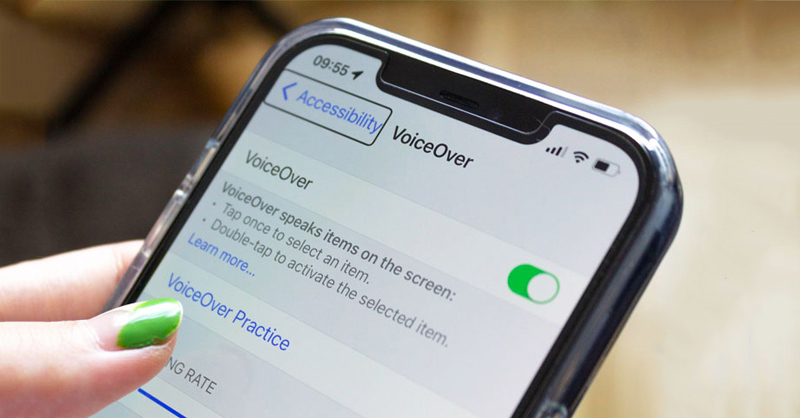
Voice Over là tính năng được Apple tích hợp sẵn trên iPhone
Khi chuyển sang màn hình mới, VoiceOver sẽ tiến hành phát âm thanh và đọc tên mục đầu tiên trên màn hình (thường là mục ở góc trên cùng bên trái). Không chỉ vậy, tính năng này còn thông báo cho người dùng khi màn hình ở trạng thái xoay ngang hoặc dọc, bị mờ hoặc bị khóa.
2. Hướng dẫn cách tắt Voice Over trên iPhone
Có nhiều cách tắt Voice Over trên iPhone như sử dụng Siri, nút Home ảo, nhấn nút nguồn 3 lần liên tiếp, khôi phục cài đặt mặc định,... Bạn có thể tham khảo và lựa chọn phương pháp phù hợp nếu vô tình bật nhầm tính năng này khi sử dụng iPhone.
2.1. Tắt Voice Over trên iPhone bằng Siri
Tắt Voice Over bằng Siri là một trong những phương pháp được nhiều người sử dụng bởi tính tiện lợi và nhanh chóng. Dưới đây là các bước hướng dẫn, bạn có thể tham khảo và thực hiện khi cần thiết:
- Bước 1: Đầu tiên, người dùng cần kích hoạt Siri cho iPhone, sau đó đọc lệnh “Hey Siri turn off VoiceOver” (Tắt Voice Over).
- Bước 2: Chờ đến khi Siri nói: “OK, I turned off Voice Over”, mệnh lệnh sẽ được thực hiện. Trong trường hợp muốn bật lại tính năng này, bạn hãy nói “Turn on Voice Over”.
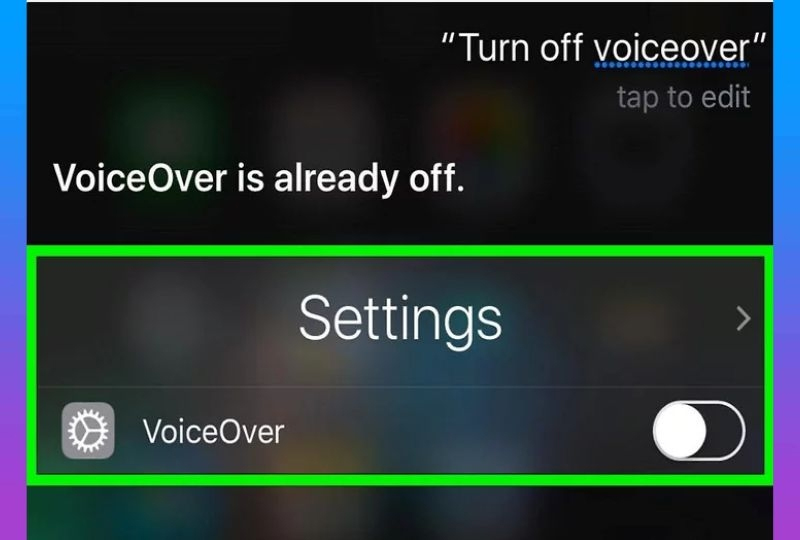
Tắt VoiceOver trên iPhone bằng Siri
2.2. Bấm nút nguồn 3 lần liên tiếp
Ngoài cách ra lệnh cho Siri, người dùng có thể tắt Voice Over trên iPhone bằng cách nhấn nút nguồn 3 lần liên tiếp. Để kích hoạt tính năng này, bạn thực hiện theo các bước hướng dẫn dưới đây:
- Bước 1: Truy cập vào mục Cài đặt trên điện thoại iPhone > Chọn Trợ năng.
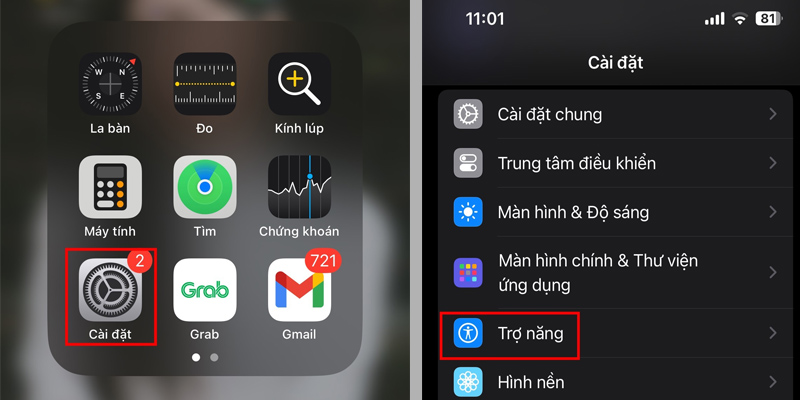
Mở ứng dụng Cài đặt trên điện thoại iPhone, sau đó chọn Trợ năng
- Bước 2: Tại giao diện Trợ năng, loạt tùy chọn sẽ được hiển thị, bạn nhấn vào mục Phím tắt trợ năng.
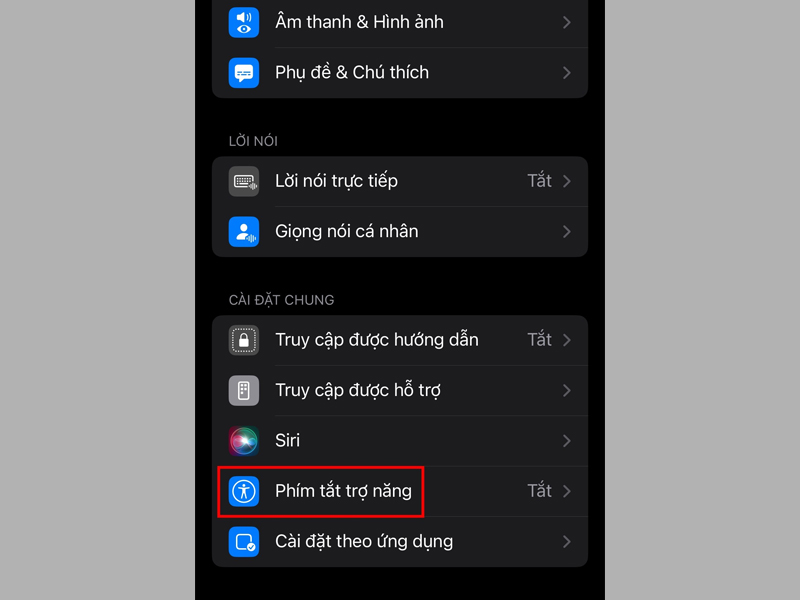
Nhấn vào tùy chọn Phím tắt trợ năng
- Bước 3: Kéo xuống dưới cùng, sau đó chọn VoiceOver để kích hoạt chức năng nhấn 3 lần nút nguồn để bật/tắt VoiceOver.
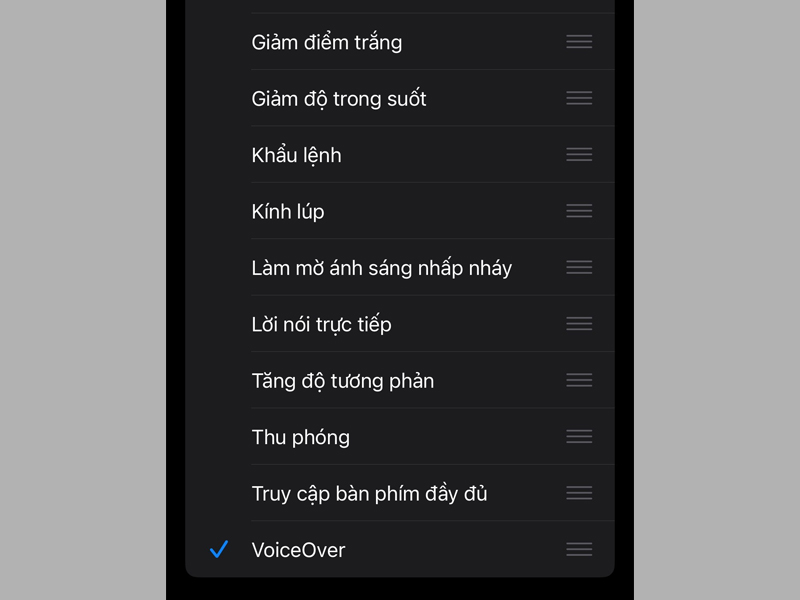
Chọn VoiceOver, sau đó nhấn nút nguồn 3 lần để tắt VoiceOver
2.3. Sử dụng AssistiveTouch (nút Home ảo)
Trong trường hợp vô tình bật Voice Over mà không biết tắt tính năng này, bạn có thể dùng AssistiveTouch và thực hiện theo các bước sau:
- Bước 1: Truy cập vào mục Cài đặt trên điện thoại iPhone > Chọn Trợ năng > Chọn Cảm ứng.
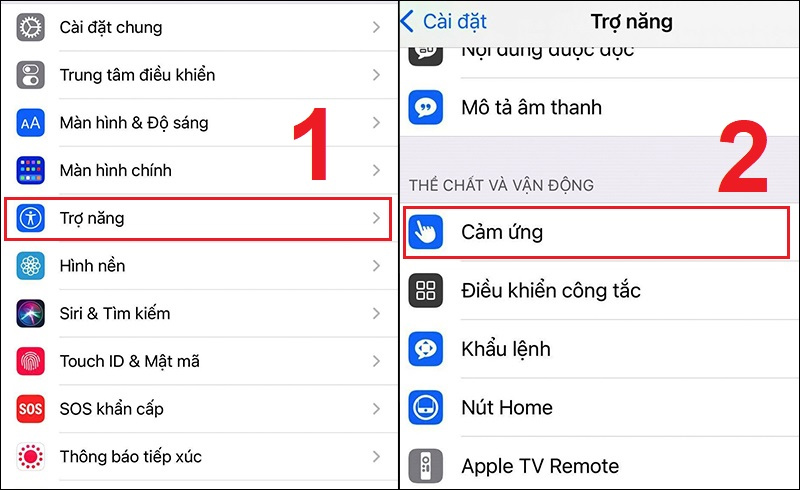
Vào giao diện Cài đặt, chọn Trợ năng, sau đó nhấn vào mục Cảm ứng
- Bước 2: Tại giao diện Cảm ứng, người dùng nhấn vào mục AssistiveTouch > Gạt công tắc sang bên phải để kích hoạt nút Home ảo.
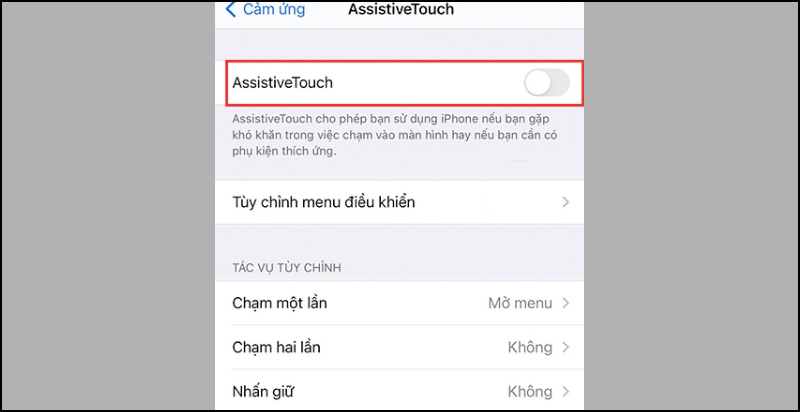
Kích hoạt AssistiveTouch bằng cách gạt công tắc sang bên phải
- Bước 3: Nhấn giữ nút Home ảo để gọi Siri, sau đó nói lệnh “Turn off Voice Over”.
- Bước 4: Chạm vào nút AssistiveTouch trên màn hình > Nhấn nút Tắt (Off) để ngừng Voice Over.
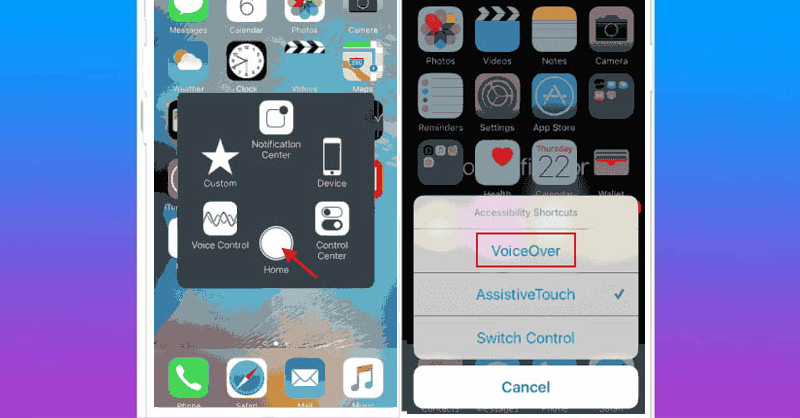
Tắt VoiceOver bằng nút Home ảo
2.4. Khôi phục cài đặt mặc định để tắt Voice Over
Ngoài các cách kể trên, người dùng có thể tắt Voice Over bằng cách khôi phục cài đặt mặc định cho iPhone. Tuy nhiên, việc khôi phục cài đặt mặc định sẽ khiến điện thoại trở về trạng thái như lúc mới mua.
Nói cách khác, tất cả cài đặt và tùy chọn mà người dùng đã thiết lập trước đó sẽ được xóa bỏ hoàn toàn. Vì vậy, bạn cần sao lưu dữ liệu quan trọng trước khi thực hiện khôi phục cài đặt mặc định và làm theo các bước dưới đây:
- Bước 1: Truy cập vào giao diện Cài đặt trên điện thoại iPhone, sau đó nhấn chọn Cài đặt chung.
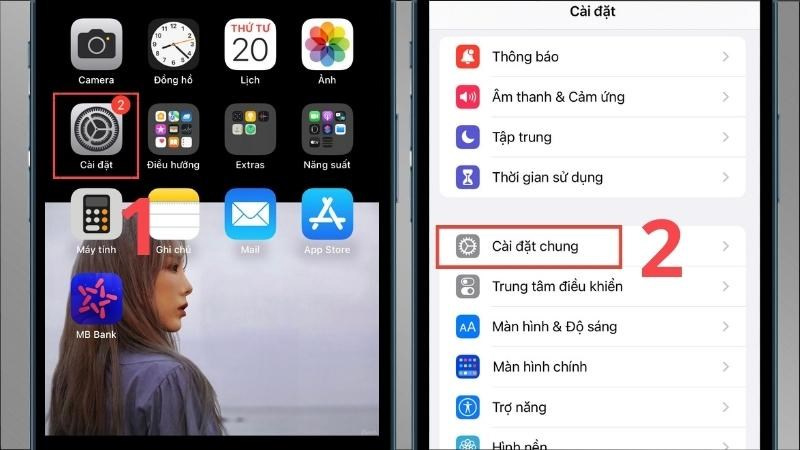
Truy cập vào mục Cài đặt, sau đó chọn Cài đặt chung
- Bước 2: Chọn Chuyển hoặc đặt lại iPhone > Nhấn vào tùy chọn Đặt lại.
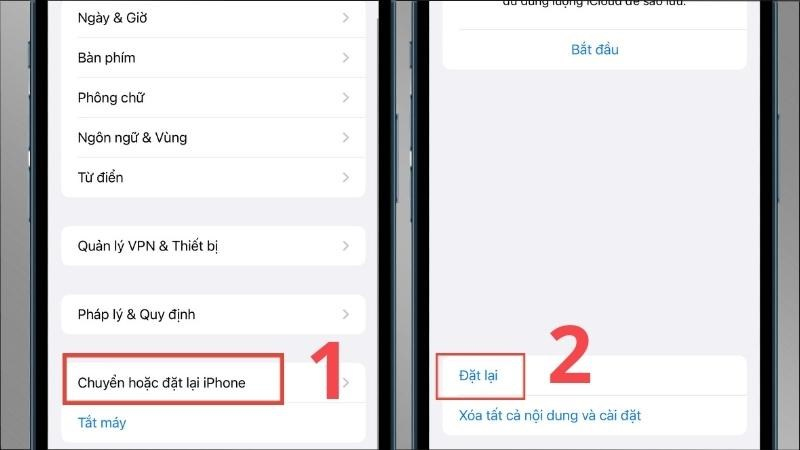
Chọn Chuyển hoặc đặt lại iPhone, sau đó chọn Đặt lại
- Bước 3: Chọn Đặt lại tất cả cài đặt để xóa toàn bộ các thiết lập cài đặt trên iPhone.
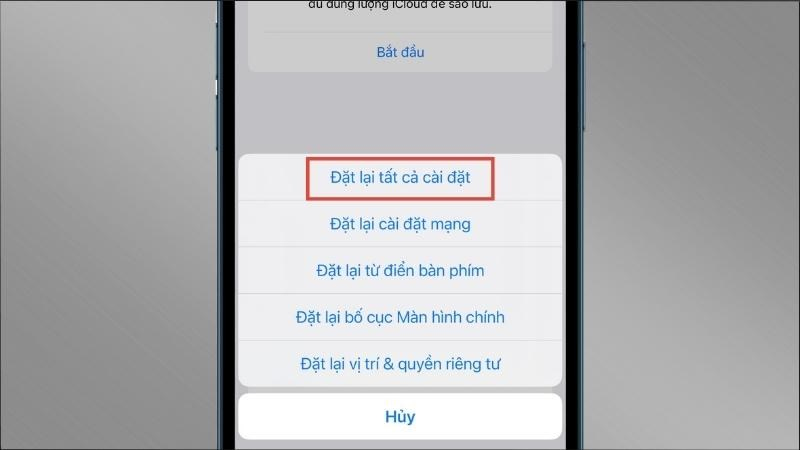
Chọn Đặt lại tất cả cài đặt
3. Nguyên nhân không tắt được Voice Over trên iPhone
3.1. Cài đặt không đúng
- Voice Over có thể bị khóa bởi quản trị hoặc cài đặt hạn chế.
- Ngày giờ thiết bị sai có thể gây lỗi Voice Over.
- Hệ thống không đồng bộ hoặc xung đột cài đặt làm ảnh hưởng bật/tắt Voice Over.
- Lỗi hệ thống có thể khiến tùy chọn bật/tắt bị ẩn hoặc mất.
3.2. Bị lỗi phần mềm
- Phần mềm lỗi hoặc xung đột gây khó tắt Voice Over.
- Nguyên nhân: cập nhật không hoàn chỉnh, ứng dụng xung đột, lỗi hệ thống.
- Cách khắc phục: cập nhật, khôi phục cài đặt mặc định, cài đặt lại ứng dụng/hệ điều hành.
3.3. Xung đột sau cập nhật mới
- Cập nhật iOS có thể làm Voice Over hoạt động bất thường.
- Không tương thích hoặc xung đột với cài đặt/phần mềm khác gây sự cố.
- Cách xử lý: liên hệ lại nơi mua để được hỗ trợ bảo hành.
3.4. Sự cố phần cứng
- Nút/cảm biến hỏng gây khó tắt Voice Over.
- Lỗi màn hình cảm ứng ảnh hưởng đến điều khiển.
- Vấn đề pin hoặc nguồn điện gây lỗi hoạt động.
- Lỗi vi mạch hoặc phần cứng khác cũng gây sự cố.
- Cách xử lý: mang đến trung tâm bảo hành hoặc kỹ thuật viên kiểm tra.
4. Kết luận
Bài viết trên đã hướng dẫn người dùng cách tắt Voice Over trên iPhone đơn giản và nhanh chóng. Hy vọng bạn có thể thực hiện thành công nếu vô tình bật phải tính năng này khi sử dụng iPhone. Đừng quên theo dõi bài viết hấp dẫn tiếp theo của Siêu Thị Điện Máy - Nội Thất Chợ Lớn tại chuyên mục kinh nghiệm mua sắm ngay hôm nay nhé!
Mua iPhone chính hãng, nhận ưu đãi khủng tại Siêu Thị Điện Máy - Nội Thất Chợ Lớn!
Bạn đang tìm kiếm một mẫu iPhone cấu hình tốt để nâng cấp trải nghiệm thì đừng ngần ngại đến với Siêu Thị Điện Máy - Nội Thất Chợ Lớn. Tại đây, tất cả dòng iPhone đều được bán với mức giá rẻ hơn so với mặt bằng chung trên thị trường. Ngoài ra, khách hàng sẽ nhận được các quyền lợi hấp dẫn như hỗ trợ trả góp 0% lãi suất, bảo hành chính hãng, giao hàng miễn phí tận nơi, hoàn tiền nếu siêu thị khác rẻ hơn,... Truy cập vào website dienmaycholon.com hoặc ghé chi nhánh gần nhất để chốt đơn chiếc điện thoại ưng ý ngay hôm nay!
Bài viết liên quan

Hướng dẫn cách trả giá sản phẩm trên Shopee mà người dùng không nên bỏ qua
1,603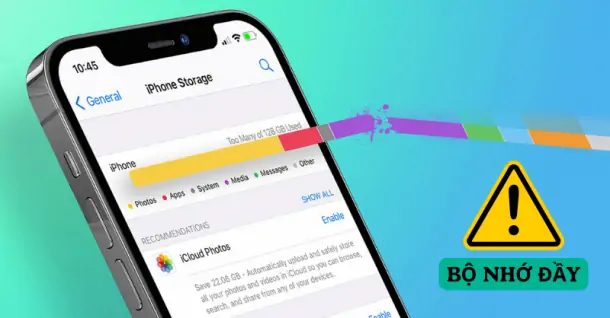
Những việc cần làm khi điện thoại đầy bộ nhớ để giải phóng dung lượng hiệu quả
7,084
Điểm danh TOP 5 phần mềm tạo chữ ký trực tuyến miễn phí, dễ sử dụng
1,259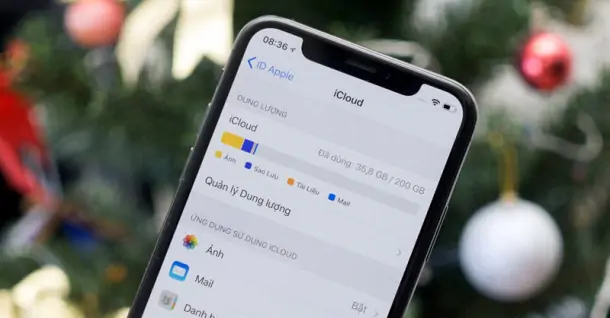
Cách xóa dung lượng iCloud trên iPhone đơn giản, hiệu quả
1,255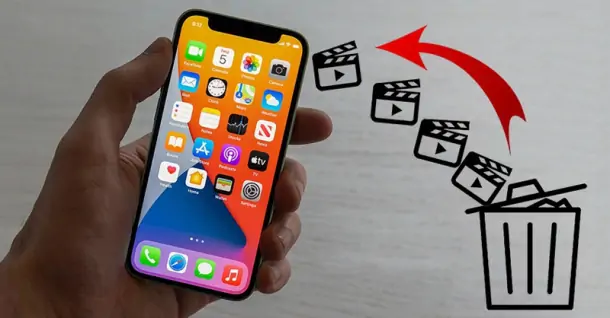
Khôi phục video đã xóa trên iPhone như thế nào? Hướng dẫn cách thực hiện
3,025
Cách khắc phục điện thoại Xiaomi không lên nguồn mà bạn không nên bỏ qua
3,984Từ khóa
Tải app Dienmaycholon
Tải app theo dõi thông tin đơn hàng và hàng ngàn voucher giảm giá dành cho bạn.

Tin nổi bật

Mua Panasonic chuẩn Nhật - Trúng ngay xe điện Nhật
Đón Tết 2026 cùng Panasonic với chương trình “Mua Panasonic chuẩn Nhật, trúng ngay xe điện Nhật” – ưu đãi hấp dẫn, quà tặng đầu xuân đậm chất Nhật Bản ...271
Sắm Tết Rộn Ràng - Ưu Đãi Ngập Tràn
Khách hàng khi mua bất kì sản phẩm thương hiệu LG thuộc danh sách sản phẩm được áp dụng tại mục 5 trong thời gian diễn ra chương trình sẽ nhận được quà tặng Máy hút bụi LG A9T-LITE.DEGPLVN trị giá 24,...1827
Đón Tết Thêm Hên - Vòng Quay May Mắn
Khi khách hàng mua sản phẩm Philips tại hệ thống Siêu Thị Điện Máy - Nội Thất Chợ Lớn gồm: : Bình đun, Máy xay thịt, Máy đánh trứng, Nồi chiên không dầu, Nồi cơm điện, Nồi áp suất, Bàn ủi (bàn là), Má...1588
Mua 1 Tặng 1, An Tâm Thở Sạch Cùng Sharp
Ưu đãi dành cho khách hàng khi mua 01 máy lọc không khí thương hiệu Sharp sẽ được nhận miễn phí 01 màng lọc HEPA Sharp theo mã sản phẩm tương ứng trong thời gian diễn ra chương trình (danh sách chi ti...324
Tặng Thêm 2 Năm Bảo Hành Và 1 Đổi 1 Trong Vòng 90 Ngày
Khách hàng khi mua máy giặt Toshiba tại hệ thống Siêu thị Điện Máy - Nội Thất Chợ Lớn trên toàn quốc (bao gồm online) trong thời gian diễn ra chương trình sẽ được tận hưởng các ưu đãi sau: - Tặn...1334
























